การเดินทางเข้าประเทศญี่ปุ่นจะมีกระบวนการสำคัญ 3 กระบวนการ คือ ด่านกักกันโรค (Quarantine), การตรวจคนเข้าเมือง (Immigration) และศุลกากร (Customs) ซึ่งในปัจจุบันเราสามารถลงทะเบียนทางออนไลน์ก่อนได้ผ่านเว็บไซต์ Visit Japan Web แล้วจะได้เป็น QR Code สำหรับนำไปแสดงตามจุดต่างๆ ที่สนามบิน โดยไม่ต้องไปเสียเวลากรอกในกรอกในกระดาษแล้วนะคะ โดยในบทความนี้เราจะมาแนะนำวิธีการลงทะเบียน Visit Japan Web ล่าสุด พร้อมขั้นตอนการกรอกข้อมูลแบบละเอียดกันค่ะ
Visit Japan Web คืออะไร?
Visit Japan Web เป็นระบบออนไลน์ของรัฐบาลญี่ปุ่นที่ใช้ลงทะเบียนข้อมูลที่จำเป็นล่วงหน้า ครอบคลุมทั้งขั้นตอนการตรวจคนเข้าเมือง (Immigration) และการสำแดงของศุลกากร (Customs) สำหรับนักท่องเที่ยวและผู้เดินทางเข้าญี่ปุ่นจากต่างประเทศ รวมถึงชาวญี่ปุ่นที่เดินทางกลับเข้าประเทศ นอกจากนี้ยังรองรับการขอยกเว้นภาษี (Tax-Free) สำหรับผู้เดินทางชาวต่างชาติอีกด้วย เมื่อลงทะเบียน Visit Japan Web แล้ว จะได้รับเป็น QR Code สำหรับใช้สแกนที่เครื่องอ่านที่สนามบินหรือร้านค้าได้อย่างสะดวกและรวดเร็ว
Visit Japan Web ต้องใช้อะไรบ้าง?
- อีเมล: ใช้สำหรับสร้าง Account และ Login เข้าระบบ
- หนังสือเดินทาง: ใช้สำหรับกรอกข้อมูลส่วนตัวและเลขที่หนังสือเดินทาง
- ข้อมูลกำหนดการเดินทาง: ใช้สำหรับกรอกข้อมูลวันที่เดินทางมาถึง ระยะเวลาที่พำนักในญี่ปุ่น
- ข้อมูลตั๋วเครื่องบิน: ใช้สำหรับกรอกข้อมูลสายการบิน หมายเลขเที่ยวบิน
- ข้อมูลที่อยู่หรือที่พักในญี่ปุ่น: ใช้สำหรับกรอกข้อมูลชื่อโรงแรมหรือที่พัก ที่อยู่ และเบอร์โทรศัพท์
หมายเหตุ:
- สามารถลงทะเบียนทางเว็บไซต์ Visit Japan Web หรือไม่ลงก็ได้ โดยสามารถกรอกในใบสีเหลือง 2 ใบที่แอร์ฯ แจกบนเครื่องบินหรือที่สนามบินได้เช่นกัน แต่ปัจจุบันบางสายการบินไม่แจกใบสีเหลืองบนเครื่องบินให้แล้ว ต้องมากรอกก่อนผ่านตม. ซึ่งอาจทำให้เสียเวลา
- แนะนำให้ลงทะเบียนผ่านทางสมาร์ทโฟนหรือแท็บเล็ตเพราะสามารถใช้กล้องถ่ายรูปสแกนหน้าหนังสือเดินทางได้เลย โดยไม่ต้องกรอกข้อมูลเอง
🔥WEEKLY SALE🔥
24 พ.ย. – 30 พ.ย. 2025
จองทุกกิจกรรมบน Klook กรอกโค้ด JPKAKNOV5
ลดทันที 300.- ขั้นต่ำ 3,500.- จำกัด 50 สิทธิ์
✨ ใช้ได้ทั้งตั๋วเข้าสถานที่ ตั๋วรถไฟ และพาสต่างๆ ✨
※ไม่รวม Tokyo Disneyland
[ดูส่วนลดเพิ่มเติม คลิกที่นี่]
Visit Japan Web ลงทะเบียนอย่างไร?
ขั้นตอน 0: สร้าง Account และ Login
⚠️ ให้ลงทะเบียนเว็บไซต์ Visit Japan Web » https://www.vjw.digital.go.jp/ (※ต้องเป็นเว็บไซต์เท่านั้น โปรดระวังแอปฯ หลอกลวง)
- คลิกปุ่ม “Sign up for a new account”
- ทำเครื่องหมายในช่อง “I agree to the Terms of Use“ และ “I agree to the Privacy Policy” จากนั้นให้คลิก “Next”
- กรอก Email และ Password แล้วทำเครื่องหมายในช่อง “I am human” จากนั้นให้คลิก “Create account”
- กรอกโค้ดยืนยันที่ได้จากอีเมลแล้วคลิก “Check” เพื่อลงทะเบียน
※หากกรอก Email ผิด ให้คลิก “Sign up for a new account” เพื่อกรอกอีเมลอีกครั้ง - คลิก “Go To Login Screen” เพื่อไปยังหน้า Login
- ใส่ Email และ Password แล้วคลิก “Login” เพื่อเข้าสู่ระบบ
ขั้นตอน 1: ลงทะเบียนข้อมูลผู้เดินทาง
- คลิก “Your Details” เพื่อลงทะเบียนข้อมูลของเรา
※”Details of family members traveling with you” ใช้สำหรับลงทะเบียนสมาชิกของครอบครัวที่เดินทางมาด้วยกัน แนะนำให้ลงทะเบียนสำหรับเด็กทารกและคนชราที่ไม่สามารถลงทะเบียนเองได้ - ให้ตอบคำถามเกี่ยวกับประเภทของการเข้าประเทศในหัวข้อ Entry/return procedure category จากนั้นให้คลิก “Next”
※หากเป็นนักท่องเที่ยวชาวไทย ให้ตอบ No ทั้ง 2 ข้อแรกได้เลย
※สำหรับ “Tax-free QR Code” สามารถตอบ Yes หรือ No ก็ได้ โดยเป็นการลงทะเบียนเพื่อสร้าง QR Code สำหรับใช้แสดงที่ร้านค้า Tax-free Shop ตอนจ่ายเงิน (ถ้าไม่ได้ลงทะเบียน สามารถใช้หนังสือเดินทางตัวจริงได้ตามปกติ) - ให้เลือกวิธีการลงทะเบียน จากนั้นให้คลิก “Next”
※แนะนำให้เลือกเป็น “Scan with camera” แล้วใช้กล้องจากสมาร์ทโฟนหรือแท็บเล็ตสแกนข้อมูลจากหนังสือเดินทางโดยไม่ต้องกรอกข้อมูลเอง
- เมื่อสแกนข้อมูลจากหนังสือเดินทางแล้ว ระบบจะขึ้นข้อมูลมาให้อัตโนมัติ ให้ตรวจสอบความถูกต้อง แล้วคลิก “Next”
- หมายเลขหนังสือเดินทาง
- นามสกุล
- ชื่อจริง
- สัญชาติ
- วันเกิด
- วันหมดอายุของหนังสือเดินทาง
- กรอกข้อมูลเบื้องต้นเกี่ยวกับตัวเรา ในหัวข้อ Basic Information จากนั้นให้คลิก “Next”
- อาชีพ (มีให้เลือก เช่น Company Employee)
- ที่อยู่: ประเทศ (ให้กรอก THAILAND)
- ที่อยู่: เมือง (ให้กรอกชื่อจังหวัด เช่น BANGKOK)
- กรอกข้อมูลที่อยู่หรือที่พักในญี่ปุ่น (※ข้อนี้ไม่กรอกก็ได้ เพราะเหมาะสำหรับคนที่มีที่อยู่หรือที่พักประจำ) จากนั้นให้คลิก “Next”
- รหัสไปรษณีย์ (กรอกแล้วให้คลิก “Enter automatically using postal code” ระบบจะดึงข้อมูลจังหวัดและเมืองให้อัตโนมัติ)
- จังหวัด
- เมือง
- ที่อยู่
- ชื่อโรงแรมหรือที่พัก
- เบอร์โทรศัพท์
- ตรวจสอบข้อมูล แล้วคลิก “Register”
- เมื่อหน้าจอขึ้น “Register complete” ให้คลิก “Check whether or not you need to apply for a VISA” ซึ่งจะแสดงขึ้นมาสำหรับคนที่ตอบ No ในหัวข้อ Re-entry permit confirmation
- ให้ตอบ No สำหรับคนที่ไม่มี VISA (หากมาเที่ยวไม่เกิน 15 วัน ไม่ต้องขอ VISA) จากนั้นให้คลิก “Back to Home” เพื่อกลับไปยังหน้าหลัก
ขั้นตอน 2: ลงทะเบียนกำหนดการเดินทาง
- คลิก “Register new planned entry/return” เพื่อไปยังหน้ากรอกข้อมูลการเดินทาง
- กรอกข้อมูลกำหนดการเดินทาง จากนั้นให้คลิก “Next”
- ได้แก่ ชื่อทริป (ตั้งชื่อสั้นๆ อะไรก็ได้ที่ให้เข้าใจ เช่น OSAKA 2025)
- วันที่เดินทางมาถึง
- ชื่อสายการบิน (มีให้เลือก เช่น XJ: THAI AIRASIA X(TAX))
- หมายเลขเที่ยวบิน (เฉพาะตัวเลข เช่น 612)
- เมืองต้นทางที่เดินทางมา (มีให้เลือก เช่น BANGKOK)
- กรอกข้อมูลที่อยู่หรือที่พักในญี่ปุ่น (หากพักหลายที่ แนะนำให้กรอกข้อมูลของที่พักหลัก หรือที่พักในคืนแรก)
※หากกรอกไว้ในขั้นตอนที่ 1 (ในหัวข้อ Your Details) ข้อมูลทั้งหมดจะถูกกรอกโดยอัตโนมัติ- รหัสไปรษณีย์ (กรอกแล้วให้คลิก “Enter automatically using postal code” ระบบจะดึงข้อมูลจังหวัดและเมืองให้อัตโนมัติ)
- จังหวัด
- เมือง
- ที่อยู่
- ชื่อโรงแรมหรือที่พัก
- เบอร์โทรศัพท์
- ตรวจสอบข้อมูล แล้วคลิก “Register plan” แล้วให้คลิกไปต่อที่ “Japan entry/return procedure” เพื่อไปยังขั้นตอนถัดไป
ขั้นตอน 3: ลงทะเบียนข้อมูลในการเข้าประเทศ
- คลิก “Quarantine (Confirmation of Health Condition)” เพื่อไปหน้าตอบคำถาม
- ตอบคำถามเกี่ยวกับสุขภาพ
※ถ้าไม่มีอาการป่วย ให้ตอบ No ได้เลย (ปัจจุบันไม่ต้องลงทะเบียนข้อมูลวัคซีนโควิด-19 สำหรับใช้กับด่านกักกันโรค (Quarantine) แล้ว) - คลิก “Immigration clearance and Customs declaration” เพื่อกรอกข้อมูลสำหรับผ่านด่านตรวจคนเข้าเมืองและด่านศุลกากร
- อ่านรายละเอียดและคลิก “Next” เพื่อไปยังหน้ากรอกข้อมูล
※หากต้องการดูวิธีการยื่นแบบฟอร์มอิเล็กทรอนิกส์ สามารถคลิกที่ “Examples of electronic declaration at Immigration clearance and Customs declaration”
- กรอกข้อมูลทั่วไป ได้แก่ อาชีพ, ที่อยู่ (ชื่อประเทศและเมือง) และข้อมูลการเดินทางมาประเทศญี่ปุ่น จากนั้นให้คลิก “Next”
- วันที่เดินทางมาถึงญี่ปุ่น
- รหัสเที่ยวบิน (เช่น XJ612)
- เมืองต้นทางที่เดินทางมา (มีให้เลือก เช่น BANGKOK)
- กรอกข้อมูลที่อยู่หรือที่พักในญี่ปุ่น ได้แก่ ที่พัก รหัสไปรษณีย์, จังหวัด, เมือง, ที่อยู่, ชื่อโรงแรมหรือที่พัก, เบอร์โทรศัพท์ จากนั้นให้คลิก “Next”
※หากกรอกไว้ในขั้นตอนที่ 2 (ในหัวข้อ Register planned entry/return) ข้อมูลทั้งหมดจะถูกกรอกโดยอัตโนมัติ - กรอกข้อมูลการเดินทางเข้าประเทศญี่ปุ่น จากนั้นให้คลิก “Next”
- วัตถุประสงค์ในการเดินทาง (มีให้เลือก เช่น tourism)
- ระยะเวลาที่พำนักในญี่ปุ่น (ให้ใส่แยกกัน เช่น 0 ปี 0 เดือน 7 วัน)
- ตอบคำถามผู้เดินทางชาวต่างชาติในหัวข้อ Disembarkation Card For Foreigner จากนั้นให้คลิก “Next”
※ถ้าไม่เคยมีปัญหาเรื่องการเข้าประเทศ หรือนำสิ่งของเหล่านี้มาด้วย ให้ตอบ No ทั้งหมดได้เลย) - ตรวจสอบข้อมูล แล้วทำเครื่องหมายที่ “The above entry is true and correct” จากนั้นให้คลิก “Register plan” หน้าจอจะขึ้นเป็น “Registration complete” แสดงว่าลงทะเบียนเสร็จเรียบร้อย
ขั้นตอน 4: แสดง QR Code ที่จุดต่างๆ ในสนามบิน
หลังจากกรอกข้อมูล Immigration clearance and Customs Declaration เสร็จจะได้รับ QR Code เมื่อเดินทางถึงสนามบินที่ญี่ปุ่นแล้ว สามารถนำไปสแกนกับเครื่องอ่านที่ ด่านตรวจคนเข้าเมือง (Immigration) สำหรับข้อมูล Immigration (Disembarkation Card) และ ด่านศุลกากร (Customs) สำหรับข้อมูล Customs Declaration (ปัจจุบันไม่ต้องแสดง QR Code สำหรับใช้กับด่านกักกันโรค (Quarantine) แล้ว)
- คลิก “Display QR Code” ในหน้า Japan entry/return procedure
- หลังจากตรวจสอบข้อควรระวังเรียบร้อยแล้ว ให้คลิกที่ “Agree and display the QR code”
※หากต้องการตรวจสอบรายละเอียดการสำแดง ให้คลิกที่ “Confirm the contents of the declaration” - หน้าจอจะขึ้น QR code สำหรับใช้ในการสแกน
※หากต้องการยกเลิกการแสดง QR Code ให้คลิกที่ “Back to Entry/Return Procedure”
หมายเหตุ:
- สามารถแคปเจอร์ QR Code ไว้ได้เผื่ออินเทอร์เน็ตมีปัญหา
- ที่ด่านศุลกากร (Customs) จะมีแถวแยกระหว่าง QR Code และใบสีเหลือง Customs Declaration ให้ไปเข้าแถวตามที่จะใช้ยื่น
ขั้นตอน 5: ลงทะเบียน Tax-free QR Code (※ไม่บังคับ)
หลังจากเดินทางเข้ามาในประเทศญี่ปุ่นแล้ว นักท่องเที่ยวสามารถลงทะเบียนเพื่อสร้าง Tax-free QR Code สำหรับใช้แสดงที่ร้านค้าปลอดภาษี (Tax-free Shop) ตอนชำระเงิน แทนการยื่นหนังสือเดินทางตัวจริงได้ โดยเป็นทางเลือกเสริม ไม่ลงทะเบียนก็สามารถซื้อสินค้าปลอดภาษีแบบเดิมได้เช่นกัน
วิธีการลงทะเบียน Tax-free QR Code
- คลิก “Preparation for tax-free procedures” ในหน้า Home เพื่อไปยังหน้าลงทะเบียน
- คลิก “Create a Tax-free QR Code” เพื่อสร้าง QR Code
※หากไม่ได้ลงทะเบียนรูปถ่ายใบหน้าจากหนังสือเดินทางไว้ก่อน ให้คลิก “register the photo of your face in your passport” - ตรวจสอบข้อมูล จากนั้นให้คลิก “Next” เพื่อสแกน QR Code จากตราประทับอนุญาตเข้าประเทศ (Landing Permission Seal)
- ตรวจสอบข้อมูล จากนั้นให้คลิก “Register” หน้าจอจะขึ้น “Registration complete”
วิธีการใช้ Tax-free QR Code
- คลิก “Display QR Code”” ในหน้า Preparation for tax-free procedures
- ตรวจสอบข้อมูล จากนั้นให้คลิก “Next” เพื่อแสดง Tax-free QR Code
- หน้าจอจะขึ้น Tax-free QR code สำหรับใช้ในการสแกนที่ร้านค้า
※หากต้องการยกเลิกการแสดง QR Code ให้คลิกที่ “Back to Preparation for tax-free procedures”
หมายเหตุ:
- Tax-free QR Code เป็นบริการใหม่ที่เพิ่งเพิ่มเข้ามาเมื่อปี 2023 จะลงทะเบียนหรือไม่ก็ได้
- ตอนลงทะเบียนในเว็บไซต์ Visit Japan Web ต้องใช้พาสปอร์ตตัวจริง และต้องสแกน QR Code บนแสตมป์ที่ติดในพาสปอร์ตหลังจากที่ผ่านตม.
- จำกัดเฉพาะร้านค้าที่รองรับการอ่าน QR Code การยกเว้นภาษี
- ต้องสแกน QR Code ผ่านเว็บ ไม่สามารถใช้แคปเจอร์หน้าจอได้
ญี่ปุ่นจะมีการเปลี่ยนระบบ Tax Free เป็นระบบ Tax Refund ตั้งแต่วันที่ 1 พฤศจิกายน 2026 โดยต้องไปทำเรื่องขอคืนภาษีที่สนามบินก่อนเดินทางกลับ วิธีการลงทะเบียนจึงอาจมีการเปลี่ยนแปลงได้
อ้างอิงข้อมูลจาก Visit Japan Web Instruction Manual (อัปเดตวันที่ 19 สิงหาคม 2025)
คำถามอื่นๆ ที่พบบ่อย
สามารถใช้ Visit Japan Web ลงทะเบียนข้อมูลตรวจคนเข้าเมืองและกรอกใบศุลกากรล่วงหน้าทางออนไลน์ รวมถึงลงทะเบียน Tax-Free เพื่อรับเป็น QR Code
สามารถลงทะเบียน Visit Japan Web ได้ตลอด แต่แนะนำให้ทำหลังจากจองตั๋วเครื่องบินและที่พักแล้ว เพื่อใช้เป็นข้อมูลในการลงทะเบียน
เว็บไซต์ Visit Japan Web ไม่มีให้บริการในภาษาไทย มีเพียงเวอร์ชันภาษาอังกฤษ จีน เกาหลี และเวียดนาม
ใช่ แม้ว่าจะสามารถลงทะเบียนผ่านคอมพิวเตอร์ได้ แต่ตอนเข้าสนามบินต้องแสดง QR Code ผ่านสมาร์ทโฟนหรือแท็บเล็ต
ไม่ ทางญี่ปุ่นไม่ได้บังคับ แต่แนะนำให้ลงทะเบียนกับ Visit Japan Web ล่วงหน้าก่อนออกเดินทาง เพราะช่วยประหยัดเวลาและลดขั้นตอนการกรอกเอกสารที่สนามบิน
ใช่ ทุกครั้งที่เดินทางเข้าญี่ปุ่นจะต้องลงทะเบียนกำหนดการเดินทางใหม่ แม้ว่าเคยใช้ Visit Japan Web มาก่อนแล้วก็ตาม
แนะนำพาสเที่ยวญี่ปุ่น
บทความท่องเที่ยวประเทศญี่ปุ่น
- คู่มือเที่ยวญี่ปุ่น (Japan Guide) เมืองน่าเที่ยว & สถานที่ท่องเที่ยวฮิต
- วางแผนเที่ยวและจัดทริปญี่ปุ่น ทำแพลนเที่ยวญี่ปุ่นเองไม่ยาก!
- รีวิวเที่ยวญี่ปุ่นด้วยตัวเอง ที่เที่ยว การเดินทาง ที่พัก ร้านอาหาร
- เส้นทางบินไปญี่ปุ่น & สายการบินไปญี่ปุ่น แบบบินตรงและแวะพัก
- รวมข้อมูล JR Pass มีกี่แบบ ไปไหนได้บ้าง พร้อมอัปเดตราคา
- Japan 101 ติวเข้มก่อนไปญี่ปุ่น! 60 ข้อน่ารู้เมื่อไปเที่ยวญี่ปุ่นด้วยตัวเอง
รูปภาพที่มีโลโก้และบทความในเว็บไซต์ ถือเป็นลิขสิทธิ์ของ JapanKakkoii.com


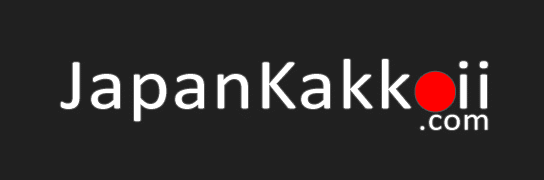

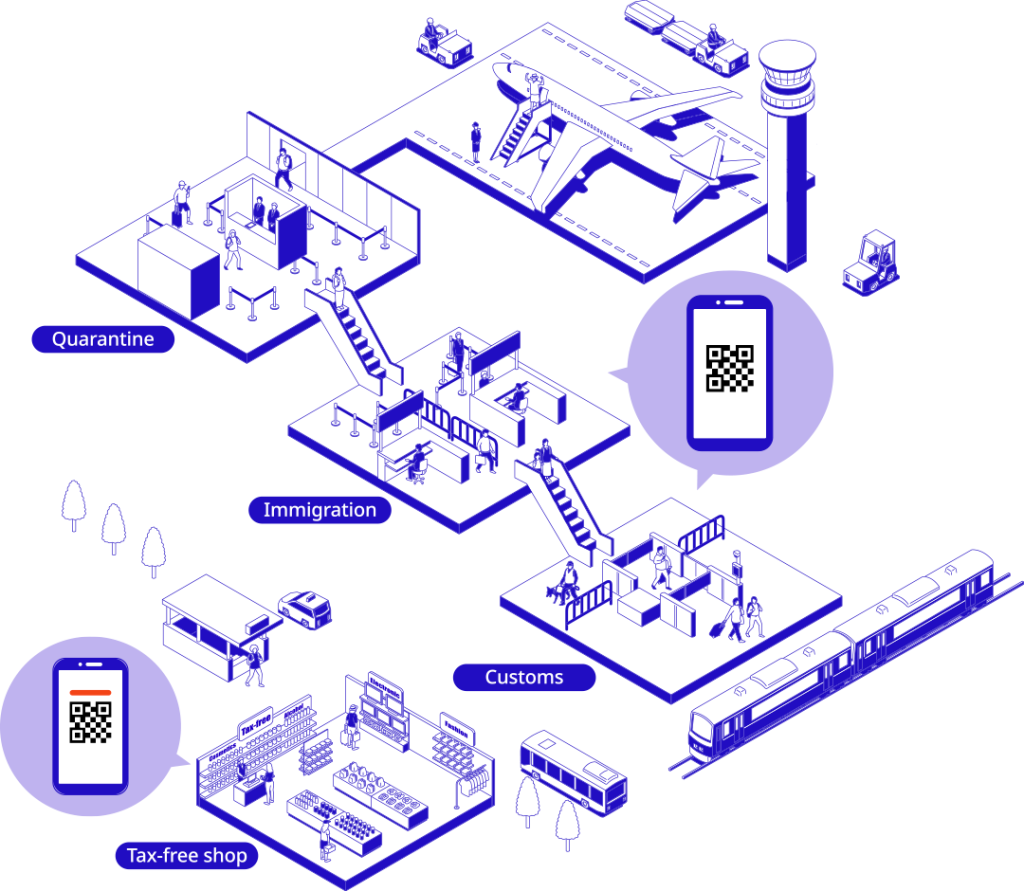

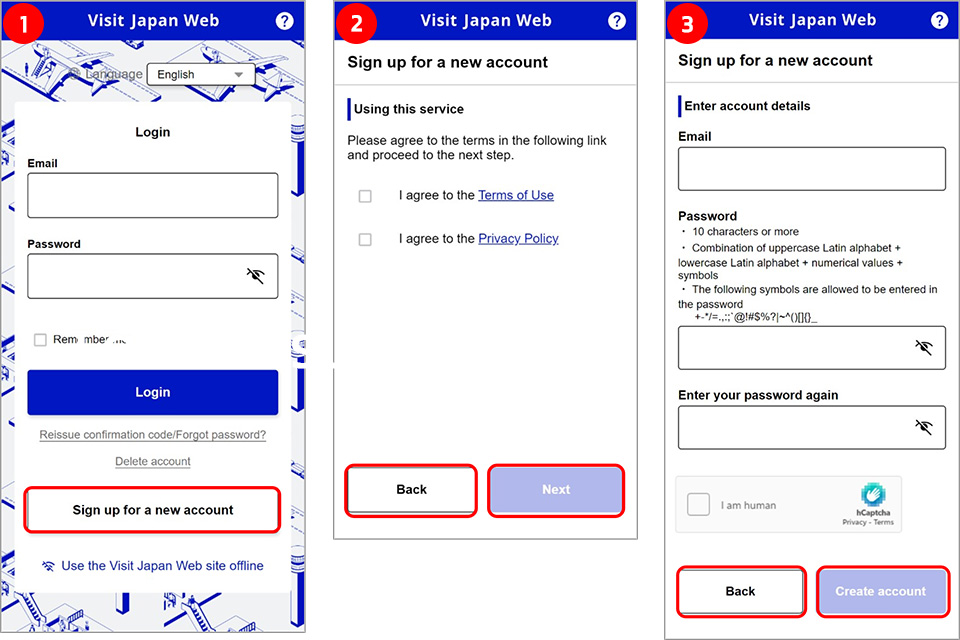
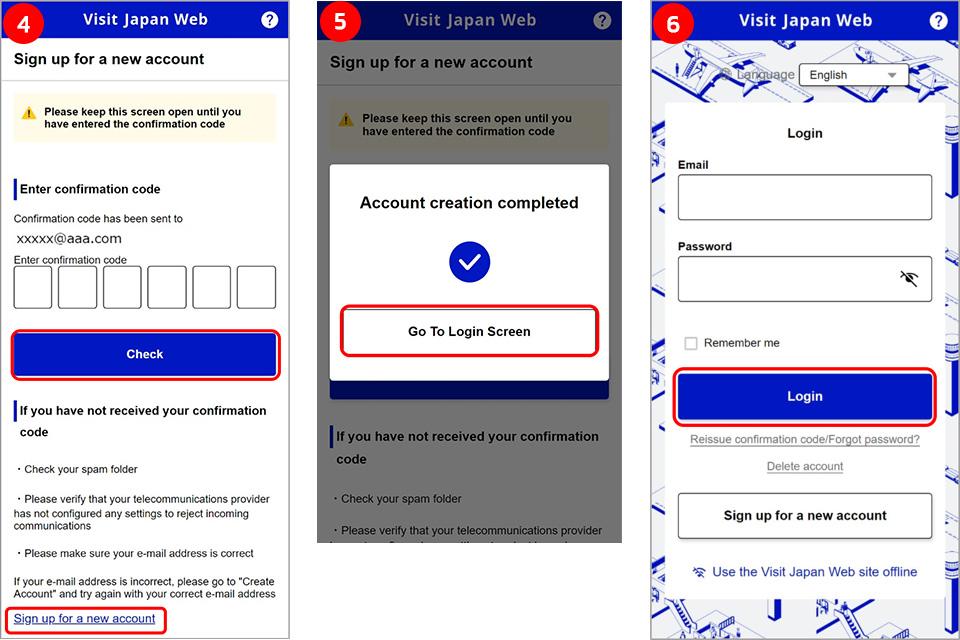
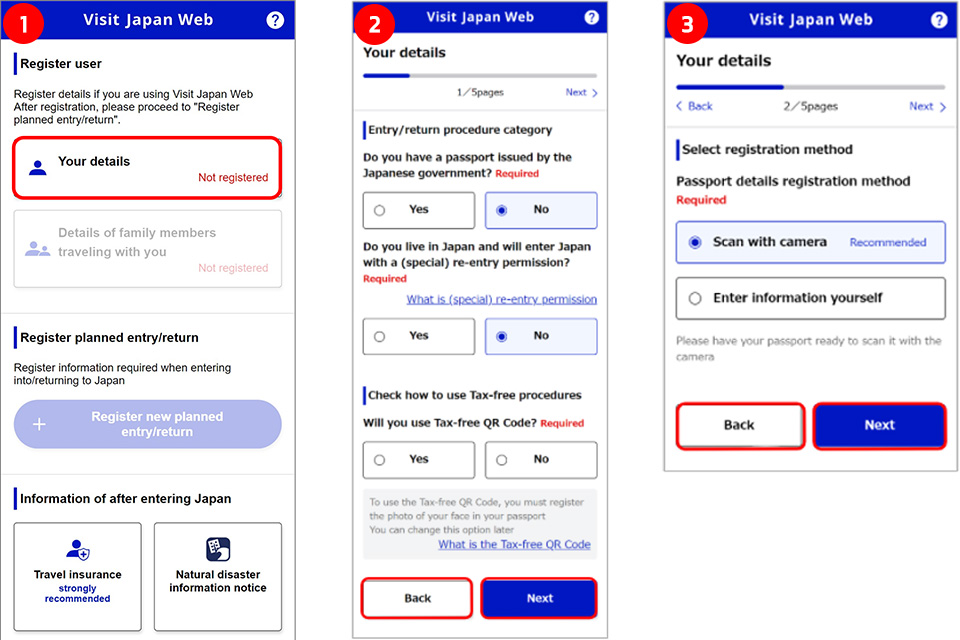
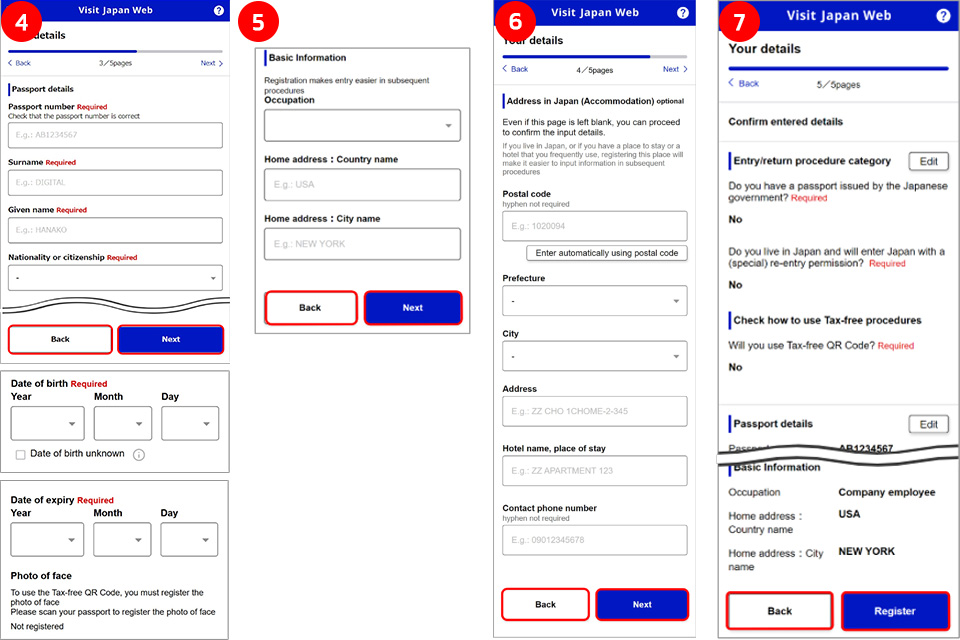
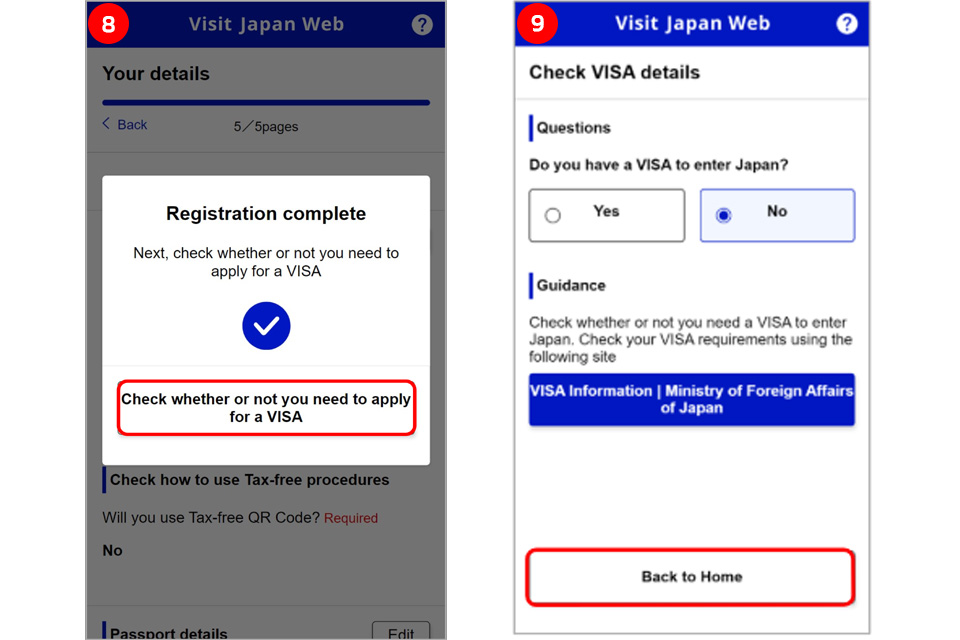
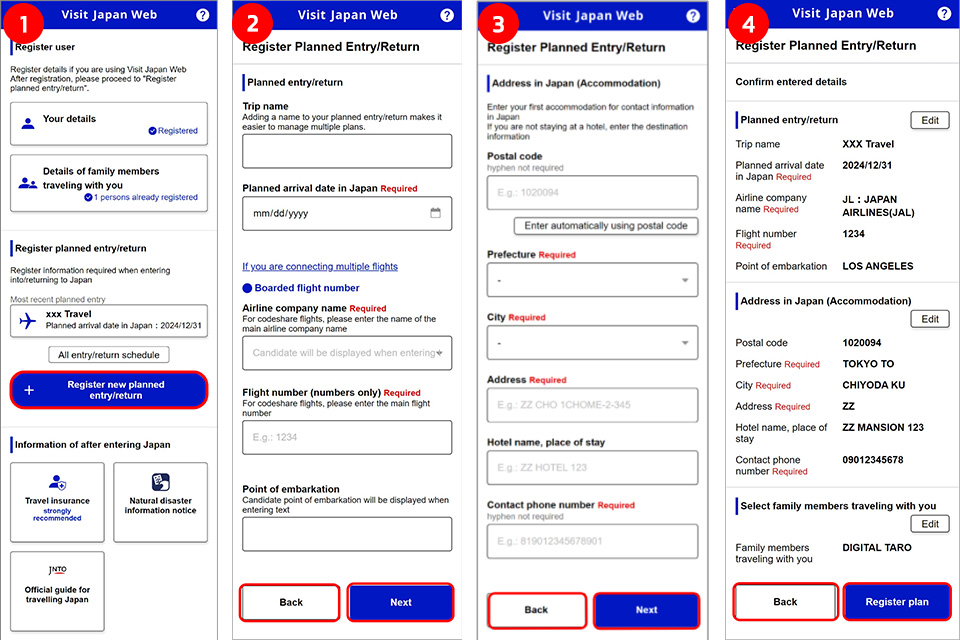
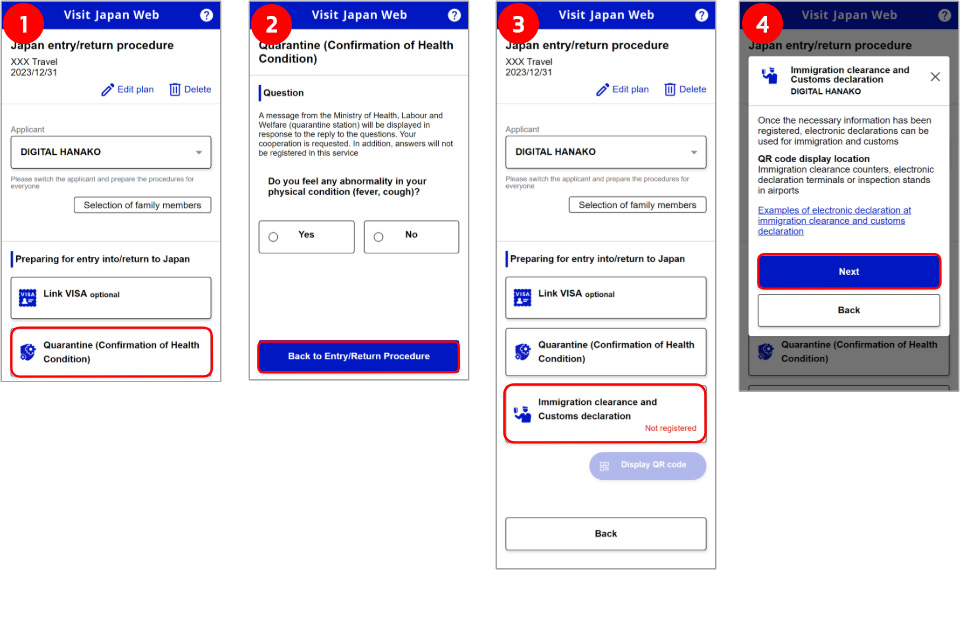
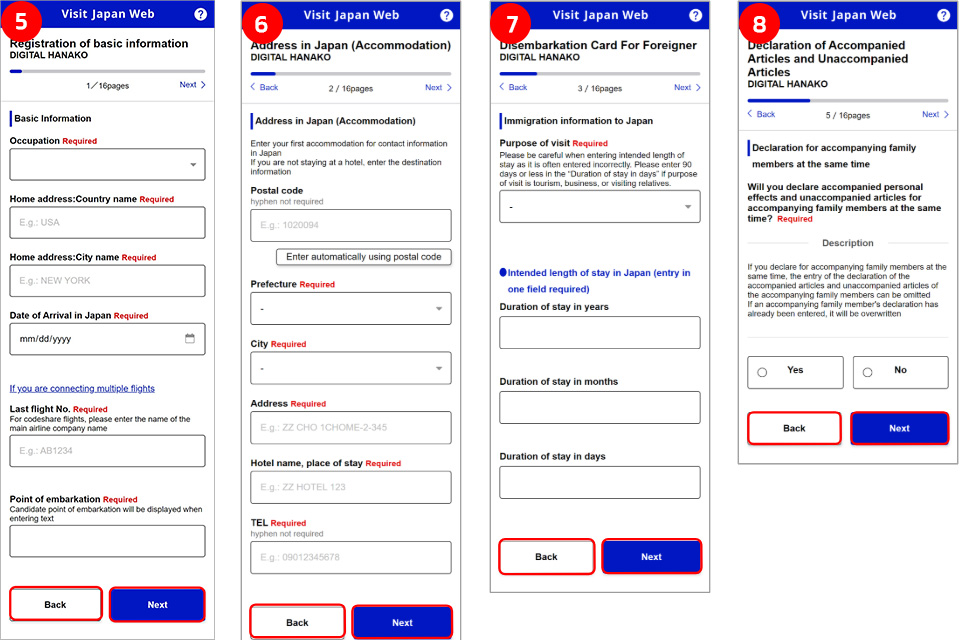
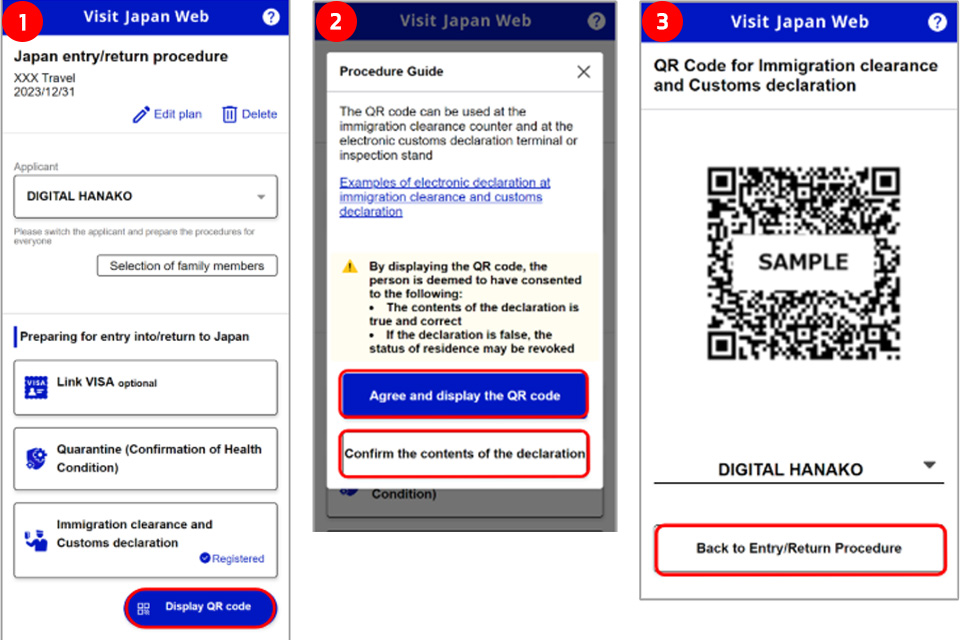
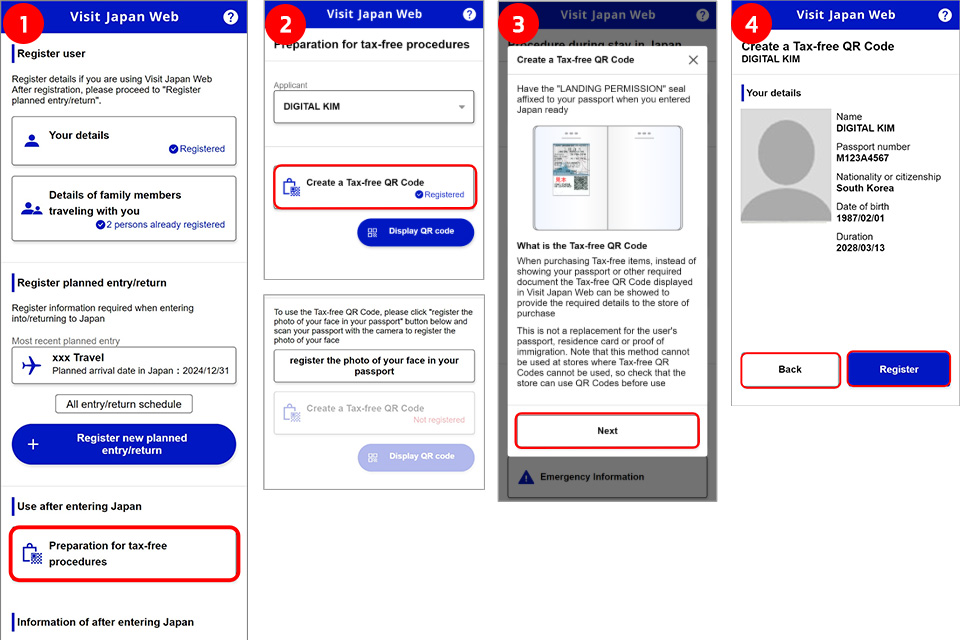
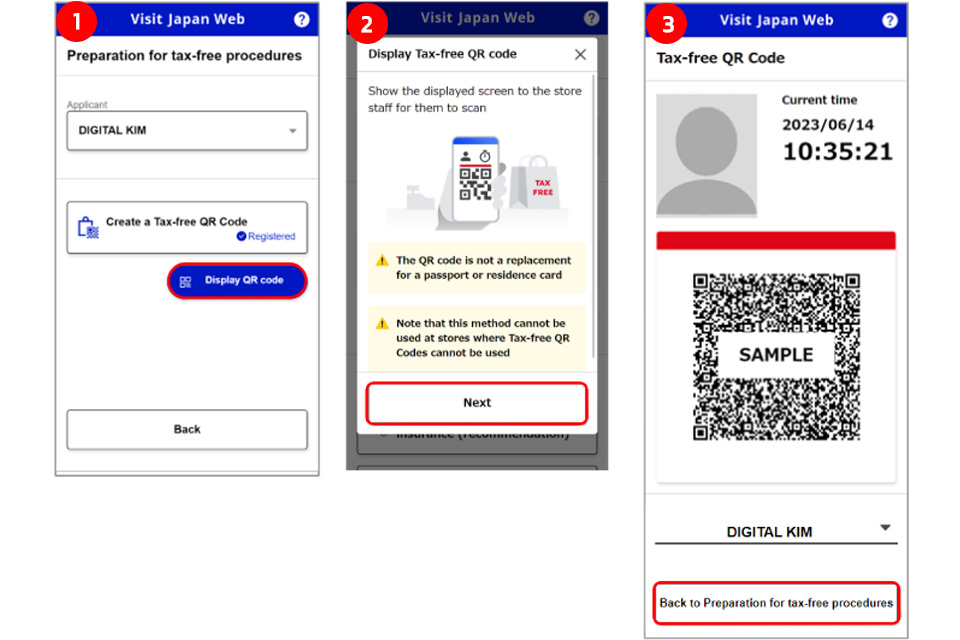


![[รีวิว] Hikari no Machi Hakata งานประดับไฟฤดูหนาวและตลาดคริสต์มาสที่ฟุกุโอกะ Hikari no Machi Hakata](https://www.japankakkoii.com/wp-content/uploads/2022/12/review-Hikari-Machi-HAKATA-Fukuoka-218x150.jpg)
![[รีวิว] Tokyo DisneySea (โตเกียวดิสนีย์ซี) พร้อมแนะนำเครื่องเล่นห้ามพลาด! Tokyo DisneySea (โตเกียวดิสนีย์ซี)](https://www.japankakkoii.com/wp-content/uploads/2025/01/featured-review-tokyo-disneysea-3-218x150.jpg)
![[รีวิว] Tokyo Disneyland (โตเกียวดิสนีย์แลนด์) พร้อมแนะนำเครื่องเล่นห้ามพลาด! โตเกียวดิสนีย์แลนด์ (Tokyo Disneyland)](https://www.japankakkoii.com/wp-content/uploads/2025/01/featured-review-tokyo-disneyland-3-218x150.jpg)
![[รีวิว] ขบวนพาเหรดโตเกียวดิสนีย์แลนด์ (Tokyo Disneyland) กลางวัน & กลางคืน ขบวนพาเหรดโตเกียวดิสนีย์แลนด์ (Tokyo Disneyland Parade)](https://www.japankakkoii.com/wp-content/uploads/2024/02/featured-tokyo-disneyland-parade-1-218x150.jpg)










![[รีวิว] Hikari no Machi Hakata งานประดับไฟฤดูหนาวและตลาดคริสต์มาสที่ฟุกุโอกะ Hikari no Machi Hakata](https://www.japankakkoii.com/wp-content/uploads/2022/12/review-Hikari-Machi-HAKATA-Fukuoka-100x70.jpg)
![[รีวิว] Tokyo DisneySea (โตเกียวดิสนีย์ซี) พร้อมแนะนำเครื่องเล่นห้ามพลาด! Tokyo DisneySea (โตเกียวดิสนีย์ซี)](https://www.japankakkoii.com/wp-content/uploads/2025/01/featured-review-tokyo-disneysea-3-100x70.jpg)
![[รีวิว] Tokyo Disneyland (โตเกียวดิสนีย์แลนด์) พร้อมแนะนำเครื่องเล่นห้ามพลาด! โตเกียวดิสนีย์แลนด์ (Tokyo Disneyland)](https://www.japankakkoii.com/wp-content/uploads/2025/01/featured-review-tokyo-disneyland-3-100x70.jpg)